При запуске популярной игры «Minecraft» игра может внезапно прерваться сообщением «GLFW error 65542: WGL the driver does not appear to support OpenGL» , и не понятно, что с этим делать. Причиной возникшей проблемы могут являться устаревшие драйвера видеокарты, в полной мере не поддерживающие функционал спецификации OpenGL. Ниже рассмотрим сущность ошибки, а также обозначим эффективные пути её решения.
Суть ошибки «GLFW error 65542: WGL the driver does not appear to support OpenGL»
Как следует из данного сообщения, появление ошибки 65542 связано с отсутствием поддержки драйвером WGL работы технологии OpenGL. Указанная технология задействуется при выводе различных вариантов 3D графики, активно используемой в игре «Minecraft».
GLFW error может возникнуть по следующим причинам:
-
На пользовательском ПК установлены устаревшие драйвера;
На компьютере пользователя могут быть установлены устаревшие драйвера
Система работает с устаревшей версией Java
КАК УБРАТЬ ОШИБКУ Error 65542 ДЛЯ МАЙНКРАФТ? (ПОВТОР)
Давайте рассмотрим способы, позволяющие исправить проблему с уведомлением «WGL the driver does not appear» на вашем ПК.
Что делать для замены библиотеки opengl32.dll
Эффективным способом устранить ошибку 65542 является замена dll-библиотеки opengl32.dll на модифицированную.
Процедура замены состоит в следующем:
-
Закройте ваш « TLauncher »;
Закройте TLauncher нажав на крестик справа
Загрузите архив на ваш ПК нажав на кнопку «Download»
В зависимости от типа разрядности вашей ОС выберите нужную папку
Просмотрите значение параметра «Тип системы»
Скопируйте указанный файл в буфер обмена вашего ПК
Вставьте в данную директорию скопированный ранее файл
Затем подтвердите наложения файлов. Останется запустить игру и наслаждаться геймплеем Minecraft. Это должно помочь устранить ошибку «GLFW error 65542: WGL the driver does not appear to support OpenGL».
Обновление драйверов для видеокарты при ошибке с кодом 65542
Ещё одним способом, позволяющим избавиться от ошибки «GLFW error 65542» является обновление драйверов до самой актуальной версии продукта.
Алгоритм реализации выглядит следующим образом:
- Нажмите на Win+R;
- Введите в открывшемся окне команду devmgmt.msc и нажмите на Энтер;
Введите указанную команду в соответствующую строку и нажмите ввод
Также для установки самых актуальных драйверов рекомендуем посетить сайт производителя вашей видеокарты. Найдите и загрузите оттуда самые актуальные драйвера для вашей карты.
Кроме того могут помочь полуавтоматические инструменты для установки драйверов «DriverPack Solution», «Driver Booster Free» и другие аналоги.
Установка новой версии Java, если возникают проблемы с OpenGL
Также мы рекомендуем обновить версию Java, установленную на вашем ПК. Свежую версию программы можно загрузить с java.com/ru/download/. После установки перезагрузите ПК и вновь запустите ваш Майнкрафт.
How To Fix Minecraft GLFW Error 65542 WGL The Driver Does Not Appear To Support OpenGL TLauncher
Установите свежую версию программного комплекса Java
Заключение
Выше мы рассмотрели, почему возникает ошибка «GLFW error 65542: WGL the driver does not appear to support OpenGL» и что же именно нужно сделать для её исправления. Наибольшую эффективность в устранении дисфункции показал способ с заменой файла opengl32.dll. Используйте данный способ для устранения проблемы, что позволит вам в полной мере насладиться увлекательным геймплеем игры «Minecraft».
Источник: sdelaicomp.ru
GLFW error 65542 WGL: Драйвер не поддерживает OpenGL
Ошибка GLFW error 65542 WGL: The driver does not appear to support OpenGL возникает при запуске лаунчера игры Micnecraft на ПК с Windows 11 и 10. Кроме того, с данной проблемой можно столкнуться и при запуске других игр и программ для видеомонтажа, 3D графики.
OpenGL (Open Graphics Library) — это кросс-платформенный API интерфейс программирования для обработки 2 и 3D графики, чтобы снизить нагрузку на систему.
Если касаясь самой игры Minecraft, то произошло в игре обновление шейдеров и ошибка возникает у пользователей, которые имеют встроенную видеокарту и данная видеокарта не поддерживает шейдеры. В этой ситуации вы ничего не сделайте, но можно переключиться на внешнюю видеокарту, если у вас их две. Кроме того, ошибка 65542 OpenGL может быть из-за повреждения графического драйвера.
Как исправить ошибку OpenGL GLFW 65542 в Windows 11/10
В данной инструкции разберем, как исправить ошибку «GLFW error 65542 WGL The driver does not appear to support OpenGL» при запуске таких игр как Minecraft в Windows 11/10.
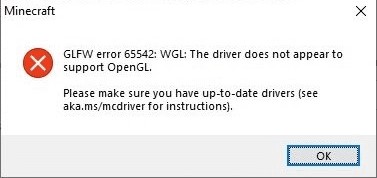
1. Правильно обновить видеодрайвер
Исключим сразу две проблемы — это устаревшие графические драйвера и поврежденные. По этой причине, нужно следовать поэтапно для правильного обновления GPU драйверов. Обратитесь ниже к полным руководствам.
- Удалите текущие видеодрайвера Intel, AMD или Nvidia при помощи DDU
- Установите GPU драйвера с официальных сайтов Intel, AMD или Nvidia

2. Удалить DisplayLink
Если у вас установлен драйвер DisplayLink USB Graphics, то было установлено на форуме игры, что данное ПО конфликтует с Minecraft Java. Сам DisplayLink нужен для подключения нескольких мониторов.
- Откройте удаление программ
- Удалите DisplayLink, если он есть в списке

3. Скачать оригинальный OpenGL32.dll, DirectX и Java
Скачайте оригинальный файл OpenGL32.dll через winbindex и скопируйте его к себе по пути:
- C:WindowsSystem32
- C:WindowsSysWOW64
! Если не помогла вставка файла OpenGL32.dll, то обновите DirectX и Java
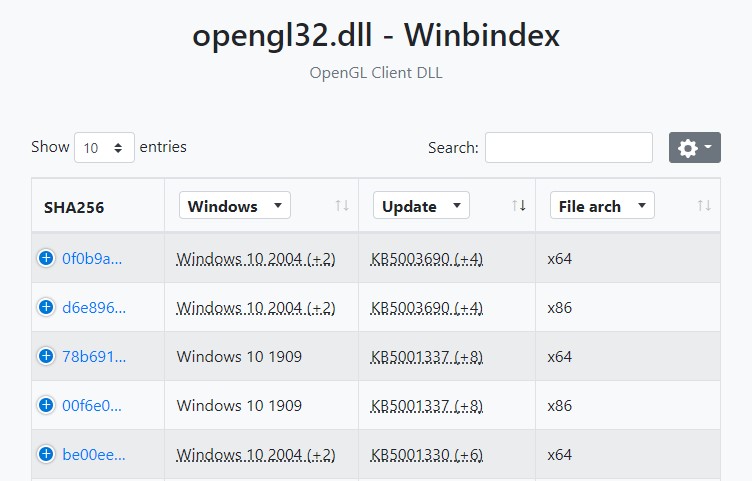
4. Отключить встроенную видеокарту
Если у вас две видеокарты на ноутбуке или компьютере, то стоит отключить работу встроенной видеокарты, так как шейдеры могут быть не поддерживать в ней, и включить работу внешней карты.
- Нажмите Win+X и выберите Диспетчер устройств
- Разверните гафу Видеоадаптеры
- Нажмите правой кнопкой мыши по встроенной видеокарте
- Выберите Отключить и перезагрузитесь
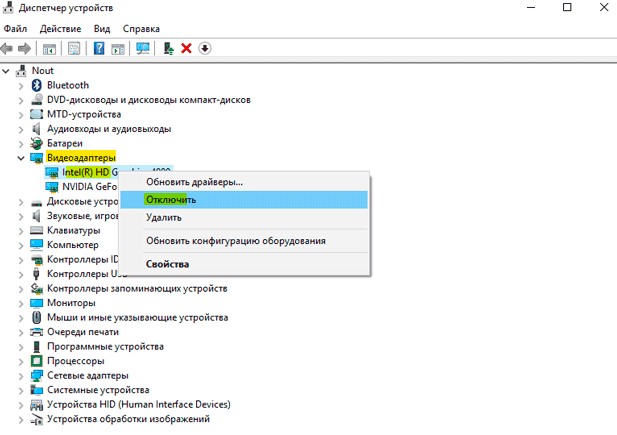
5. Попробуйте другую версию Minecraft
Если ни один выше способ не помог, то можно понизить версию Minecraft в TL Launcher .
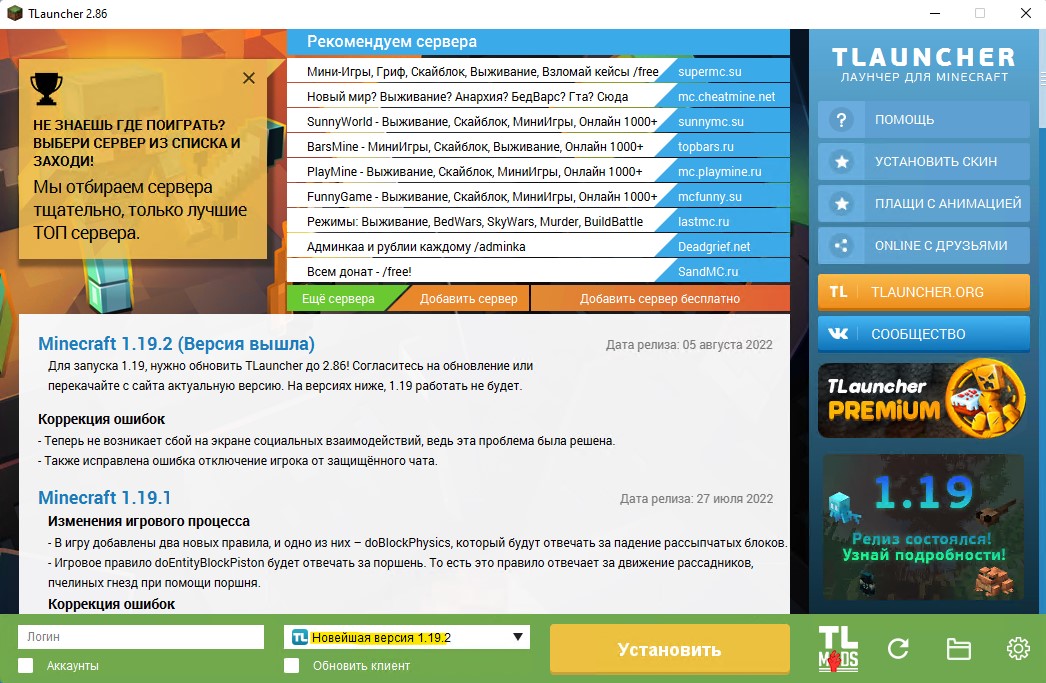
Смотрите еще:
- Отсутствует OpenGl32.dll в Windows 11/10 — Как исправить?
- Файл Opencl.dll отсутствует в Windows 10 — Как исправить?
- Видеодрайвер Nvidia перестал отвечать и был успешно восстановлен
- Приложению заблокирован доступ к графическому оборудованию
- A D3D11 compatible GPU Feature Level 11.0 — Решение
Источник: mywebpc.ru
Как исправить ошибку Minecraft GLFW 65542 (драйвер не поддерживает OpenGL)?

Некоторые игроки Minecraft сталкиваются с ошибкой GLFW 65542 при каждой попытке запустить игру. Эта проблема чаще всего возникает в Windows 10 с версией Minecraft на основе Java.
Большинство пользователей, которые боролись с этим кодом ошибки, смогли исправить ошибку GLFW 65542 , вручную скопировав отсутствующий файл opengl32.dll в JRE (каталог Java). Если это не сработает или вы не хотите вносить какие-либо изменения в каталог JAVA вручную, вы также можете переустановить все драйверы графического процессора, чтобы гарантировать повторную установку файла opengl32.dll.
Однако, если вы столкнулись с этой проблемой в Java-версии Minecraft, эта проблема также может быть вызвана конфликтом с драйвером DisplayLink. В этом случае вы можете решить проблему, удалив конфликтующий драйвер и повторно запустив игру.
Способ 1. Добавление OpenGL.DLL вручную
Даже если каждый файл библиотеки динамической компоновки, который требуется, обычно включается вашим драйвером графического процессора, что не всегда так. Более того, вы могли по ошибке удалить opengl32.dll или opengl64.dll, что в конечном итоге вызовет ошибку GLFW 65542 .
Если этот сценарий применим , один из способов решить проблему – вручную скопировать отсутствующий файл .DLL в папку Java и JRE, чтобы позволить Minecraft использовать OpenGL. Это исправление было подтверждено множеством пользователей, которые в настоящее время сталкиваются с ошибкой 65542 в Minecraft.
Чтобы вручную добавить файл OpenGL.dll в Java путь, следуйте инструкциям ниже:
- Откройте эту ссылку ( здесь ), загрузите файл Minecraft_OpenGL.zip и дождитесь завершения загрузки . После завершения загрузки извлеките содержимое архива с помощью такой утилиты, как 7zip или WinZip.
- После извлечения содержимого этой утилиты скопируйте файл, совместимый с архитектурой вашей ОС, на свой компьютер. в буфер обмена, щелкнув его правой кнопкой мыши и выбрав Копировать или Вырезать .
![]() Примечание. Если вы не знаете, какую архитектуру ОС вы используете, щелкните правой кнопкой мыши Мой компьютер (этот компьютер) и выберите Свойства в контекстном меню. На экране Свойства проверьте список в разделе Тип системы – это архитектура вашей ОС.
Примечание. Если вы не знаете, какую архитектуру ОС вы используете, щелкните правой кнопкой мыши Мой компьютер (этот компьютер) и выберите Свойства в контекстном меню. На экране Свойства проверьте список в разделе Тип системы – это архитектура вашей ОС. ![]()
- Затем перейдите в следующее место и вставьте файл opengl32.dll , который вы ранее скопировали в буфер обмена:
C: Program Files Java * Версия JRE * bin
Если та же проблема все еще возникает, перейдите к следующему потенциальному исправлению ниже.
Метод 2: Удаление DisplayLink (если применимо)
Если вы активно используете драйвер DisplayLink, имейте в виду, что эта технология может конфликтовать с версией Minecraft на базе Java. Некоторые пользователи, у которых мы сталкиваемся с проблемой Ошибка 65542 GLFW при каждой попытке запустить Minecraft, подтвердили, что эта проблема исчезла навсегда, как только они закончили удаление DisplayLink USB. Графическое программное обеспечение.
Если этот сценарий применим к вам, следуйте приведенным ниже инструкциям, чтобы удалить USB-графическое программное обеспечение DisplayLink с вашего компьютера, чтобы устраните конфликт с Minecraft:
- Нажмите клавиша Windows + R , чтобы открыть диалоговое окно «Выполнить». Затем введите ‘appwiz.cpl’ и нажмите Enter , чтобы открыть меню Программы и компоненты .
![]()
- Зайдя в меню Программы и файлы , прокрутите вниз список установленных приложений и найдите запись с именем DisplayLink Graphics Driver .
- Когда вам удастся найти его, щелкните его правой кнопкой мыши и выберите Удалить из контекстного меню, чтобы начать процесс удаления.
![]()
- При запросе подтверждения , нажмите Да, затем следуйте инструкциям на экране, чтобы завершить процесс удаления.
- После завершения операции перезагрузите компьютер и снова запустите Minecraft после следующий запуск завершен, чтобы увидеть, был ли устранен конфликт.
В случае, если этот сценарий неприменим или вы уже выполнили это безуспешно, перейдите к следующему потенциальному исправлению ниже.
Метод 3: переустановка драйверов видеокарты
Как оказалось, вы также столкнетесь с ошибкой Ошибка GLFW 65542 – ошибка, если вы используете устаревшие графические драйверы, которые не знают, как работать с версией OpenGL, которую использует Minecraft. Однако, если у вас недавно были проблемы с вредоносным ПО, эта проблема также может быть связана с сканированием безопасности, если операция завершилась помещением в карантин некоторых файлов, необходимых для запуска OpenGL..
Если вы некоторое время не обновляли драйверы графического процессора, вполне вероятно, что вы сможете решить проблему с помощью диспетчера устройств и программ и компонентов, чтобы удалить все, что связано с вашим графическим процессором, а затем переустановите их с официальных каналов.
Если вы не совсем уверены, как это сделать, следуйте приведенным ниже инструкциям:
- Нажмите клавишу Windows + R , чтобы открыть диалоговое окно Выполнить . Затем введите ‘devmgmt.msc’ и нажмите Enter , чтобы открыть Диспетчер устройств. Если вам будет предложено UAC, нажмите Да , чтобы предоставить доступ администратора.
![]()
- Как только вы попадете в Диспетчер устройств, разверните раскрывающееся меню, связанное с Видеоадаптерами , затем продолжайте и удалите каждый графический драйвер, щелкнув их правой кнопкой мыши и выбрав Удалить – сделайте это для каждой записи внутри адаптеров устройств. Если у вас есть как встроенный, так и выделенный графический процессор, удалите драйверы обоих типов.
![]() Примечание. После удаления экран может мерцать. Это происходит потому, что ваша ОС вернется к стандартным драйверам.
Примечание. После удаления экран может мерцать. Это происходит потому, что ваша ОС вернется к стандартным драйверам. - После удаления всех драйверов графического процессора из диспетчера устройств закройте утилиту диспетчера устройств.
- Нажмите клавишу Windows + R еще раз, чтобы открыть другое диалоговое окно Выполнить . Затем введите ‘appwiz.cpl’ и нажмите Enter , чтобы открыть экран Программы и компоненты .
![]()
- Зайдя в меню Программы и компоненты , прокрутите вниз список установленных приложений и начните удаление всего, что связано с производителем вашего графического процессора (Nvidia AMD или Intel). Вы можете убедиться, что ничего не оставляете, щелкнув столбец «Издатель», чтобы расположить их один за другим. Просто щелкните правой кнопкой мыши каждый инструмент или драйвер, связанный с графическим процессором, и выберите Удалить в контекстном меню.
![]()
- На экране удаления следуйте инструкциям на экране, чтобы завершить процесс. После удаления всех соответствующих драйверов перезагрузите компьютер и дождитесь завершения следующего запуска..
- После завершения следующего запуска посетите страницу загрузки, связанную с вашим производителем графического процессора, и загрузите последнюю версию драйвера, доступную для вашей конкретной модели графического процессора:
Nvidia’s Страница загрузки
Страница загрузки AMD
Страница загрузки графики Intel - Загрузите и установите рекомендуемые драйверы в зависимости от модели вашей видеокарты, затем перезагрузите компьютер и запустите Minecraft после завершения следующего запуска, чтобы проверить, устранена ли проблема.
Источник: techscreen.ru
 Примечание. Если вы не знаете, какую архитектуру ОС вы используете, щелкните правой кнопкой мыши Мой компьютер (этот компьютер) и выберите Свойства в контекстном меню. На экране Свойства проверьте список в разделе Тип системы – это архитектура вашей ОС.
Примечание. Если вы не знаете, какую архитектуру ОС вы используете, щелкните правой кнопкой мыши Мой компьютер (этот компьютер) и выберите Свойства в контекстном меню. На экране Свойства проверьте список в разделе Тип системы – это архитектура вашей ОС. 



 Примечание. После удаления экран может мерцать. Это происходит потому, что ваша ОС вернется к стандартным драйверам.
Примечание. После удаления экран может мерцать. Это происходит потому, что ваша ОС вернется к стандартным драйверам.